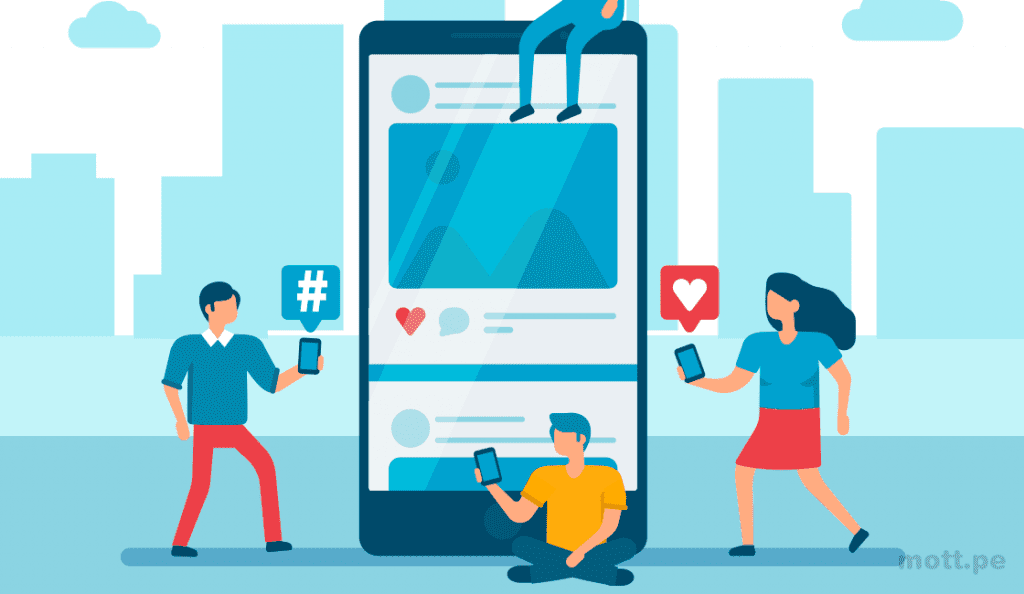Instalar un Sistema Operativo en tu Mac: Una Guía Completa
La posibilidad de instalar diferentes sistemas operativos en un Mac, gracias a la arquitectura basada en Intel o Apple Silicon (M1, M2, etc.), ha abierto un mundo de posibilidades para los usuarios. Ya sea para probar un nuevo sistema, ejecutar aplicaciones específicas, o simplemente explorar diferentes entornos, la instalación de un sistema operativo adicional, o incluso la sustitución del sistema operativo macOS, es un proceso que, aunque pueda parecer complejo, se puede realizar con paciencia y siguiendo los pasos adecuados. Este artículo te guiará a través del proceso, cubriendo diferentes escenarios y proporcionando consejos útiles para una instalación exitosa.
Parte 1: Preparación Previa
Antes de embarcarte en la instalación de un nuevo sistema operativo, es crucial realizar una serie de preparativos que garantizarán un proceso fluido y minimizarán el riesgo de problemas.
1. Respaldo de Datos: Este es el paso MÁS IMPORTANTE. Antes de realizar cualquier cambio significativo en tu sistema, asegúrate de tener una copia de seguridad completa de todos tus datos importantes. Esto incluye documentos, fotos, videos, música y cualquier otro archivo que no quieras perder. Utiliza Time Machine, una herramienta de respaldo integrada en macOS, o un servicio de respaldo en la nube como iCloud, Dropbox o Google Drive. No subestimes la importancia de este paso; un fallo en el proceso de instalación podría resultar en la pérdida irreversible de tus datos.
2. Requisitos del Sistema: Verifica que tu Mac cumpla con los requisitos mínimos del sistema operativo que deseas instalar. Las especificaciones varían según el sistema operativo. Por ejemplo, un sistema operativo Linux puede requerir una cierta cantidad de RAM y espacio en disco duro. Consulta la documentación oficial del sistema operativo que planeas instalar para asegurarte de que tu Mac es compatible. Recuerda que la compatibilidad con Apple Silicon (M1, M2, etc.) es crucial si estás planeando instalar un sistema operativo en un Mac con este tipo de procesador. Muchos sistemas operativos no son compatibles de forma nativa y requieren soluciones como emulación (virtualización) o versiones específicas para ARM.
3. Descarga del Sistema Operativo: Descarga la imagen ISO o el instalador del sistema operativo que deseas instalar desde una fuente confiable. Para sistemas operativos como Windows, deberás adquirir una licencia válida. Para distribuciones de Linux, existen numerosas opciones disponibles de forma gratuita, pero asegúrate de descargarlas desde el sitio web oficial del proyecto para evitar malware o software malicioso.
4. Unidad USB o Partición: Necesitarás una unidad USB de al menos 8 GB de capacidad (se recomienda una de mayor capacidad para una instalación más cómoda) o una partición en tu disco duro para instalar el sistema operativo. La unidad USB se formateará durante el proceso de instalación, así que asegúrate de que no contiene datos importantes. Si decides usar una partición, recuerda que esto dividirá tu espacio de almacenamiento, así que planifica cuidadosamente el tamaño de la partición para el nuevo sistema operativo.
Parte 2: Instalación del Sistema Operativo (Ejemplos)
El proceso de instalación varía según el sistema operativo que desees instalar. A continuación, te ofrecemos ejemplos para dos escenarios comunes: instalar Windows en un Mac con Boot Camp y instalar una distribución Linux usando una herramienta de virtualización o mediante instalación dual.
A. Instalación de Windows con Boot Camp Asistente:
Boot Camp Asistente es una utilidad integrada en macOS que facilita la instalación de Windows en un Mac. Sigue estos pasos:
-
Descarga los controladores de Windows: Antes de iniciar el proceso, descarga los controladores de Windows para tu modelo de Mac específico desde la página de soporte de Apple. Estos controladores son esenciales para que los componentes de hardware funcionen correctamente en Windows.
-
Ejecuta Boot Camp Asistente: Abre la aplicación Boot Camp Asistente, situada en Utilidades.
-
Crea una partición para Windows: El asistente te guiará a través del proceso de creación de una partición en tu disco duro para instalar Windows. Asigna el espacio de almacenamiento necesario para Windows. Recuerda que necesitarás espacio suficiente para el sistema operativo y tus aplicaciones.
-
Descarga e instala Windows: El asistente descargará la imagen ISO de Windows (si seleccionas la opción) y te guiará a través del proceso de instalación de Windows.
-
Instala los controladores de Boot Camp: Después de instalar Windows, instala los controladores de Boot Camp que descargaste previamente. Esto permitirá que el hardware de tu Mac funcione correctamente en Windows.
B. Instalación de Linux (Virtualización o Dual Boot):
La instalación de Linux en un Mac ofrece mayor flexibilidad. Puedes optar por la virtualización o la instalación dual.
1. Virtualización (Recomendado para probar):
Utilizar una máquina virtual como VirtualBox o VMware Fusion te permite ejecutar Linux dentro de macOS sin necesidad de reiniciar tu sistema. Esto es ideal para probar diferentes distribuciones de Linux sin afectar tu sistema operativo principal. El proceso implica descargar la máquina virtual, crear una máquina virtual, y luego instalar la imagen ISO de Linux dentro de la máquina virtual. Cada herramienta tiene su propia interfaz, pero el proceso general es similar.
2. Dual Boot (Instalación permanente):
La instalación dual te permite tener tanto macOS como Linux instalados en tu Mac, pudiendo elegir qué sistema operativo iniciar al encender el equipo. Este proceso requiere crear una partición adicional para Linux y luego usar un instalador en vivo (un USB o DVD booteable) para instalar la distribución de Linux. El proceso de creación de la partición puede hacerse con la Utilidad de Discos de macOS. Es crucial tener cuidado al crear y gestionar las particiones para evitar la pérdida de datos. Tendrás que configurar el gestor de arranque (GRUB o similar) para que te permita seleccionar el sistema operativo al iniciar el equipo.
Parte 3: Consideraciones Finales y Solución de Problemas
-
Compatibilidad de Hardware: Asegúrate de que el sistema operativo que deseas instalar sea compatible con el hardware de tu Mac. Las versiones más recientes de macOS suelen funcionar mejor con hardware más reciente.
-
Controladores: Es posible que necesites controladores adicionales para que todo el hardware funcione correctamente en el nuevo sistema operativo.
-
Actualizaciones: Mantén tu sistema operativo actualizado con las últimas actualizaciones de seguridad y parches.
-
Problemas comunes: Si encuentras problemas durante el proceso de instalación, consulta la documentación del sistema operativo o busca ayuda en foros online.
-
Seguridad: Descarga el software solo de fuentes confiables para evitar malware.
Instalar un nuevo sistema operativo en tu Mac puede ser una experiencia enriquecedora, pero requiere preparación y atención al detalle. Siguiendo estos pasos y teniendo en cuenta las precauciones mencionadas, puedes disfrutar de las ventajas de un sistema operativo adicional o un cambio completo de sistema operativo con éxito. Recuerda que la paciencia y la planificación son clave para un proceso de instalación fluido y sin problemas. Siempre realiza una copia de seguridad antes de cualquier cambio importante en tu sistema.